 ケケンタ
ケケンタメールの内容をPDFで保存したい



重要なメールを印刷して保管したい



メールのやり取りを記録として残したい
このような悩みを抱えている方は多いのではないでしょうか?
従来、メールをPDF化するには、手動でメールを開いて印刷設定をして……という手間のかかる作業が必要でした。しかし、今回ご紹介するGmail to PDF変換ツールを使えば、これらの作業が驚くほど簡単になります。
GmailをPDF化する作業の完全自動化することに成功したので、今回はそのツールの魅力をお伝えさせていただきます!
このツールの「3つ」の魅力
- 検索条件でピンポイントにメールを抽出
- 直感的なメール選択インターフェース
- ワンクリックでPDF変換
1. 検索条件でピンポイントにメールを抽出
このツールの最大の特徴は、高度な検索機能です。
- 件名で検索
- 差出人・宛先で絞り込み
- 日付範囲で期間指定
例えば…
- 2024年1月以降の取引先Aからのメール
- 件名に「請求書」が含まれるメール(ただし特定の送信者を除く)
こんな複雑な条件でも、スプレッドシートに条件を入力するだけで簡単に検索できます!
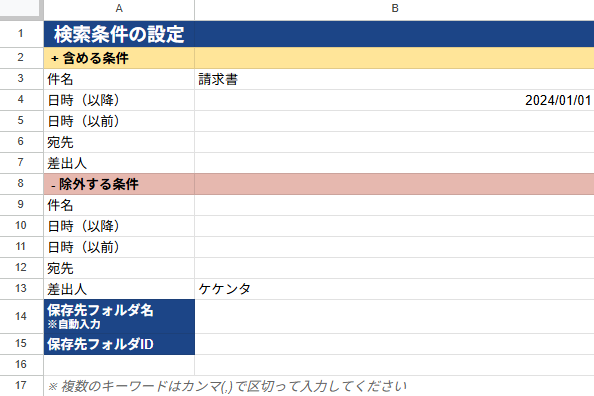
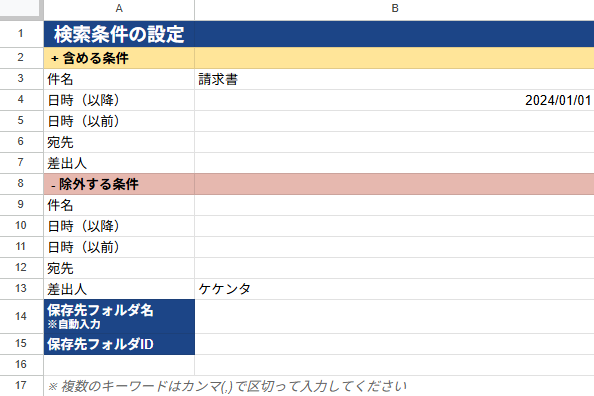
2. 直感的なメール選択インターフェース
検索結果が表示されたら、以下のように見やすいリスト形式でメールを確認できます。
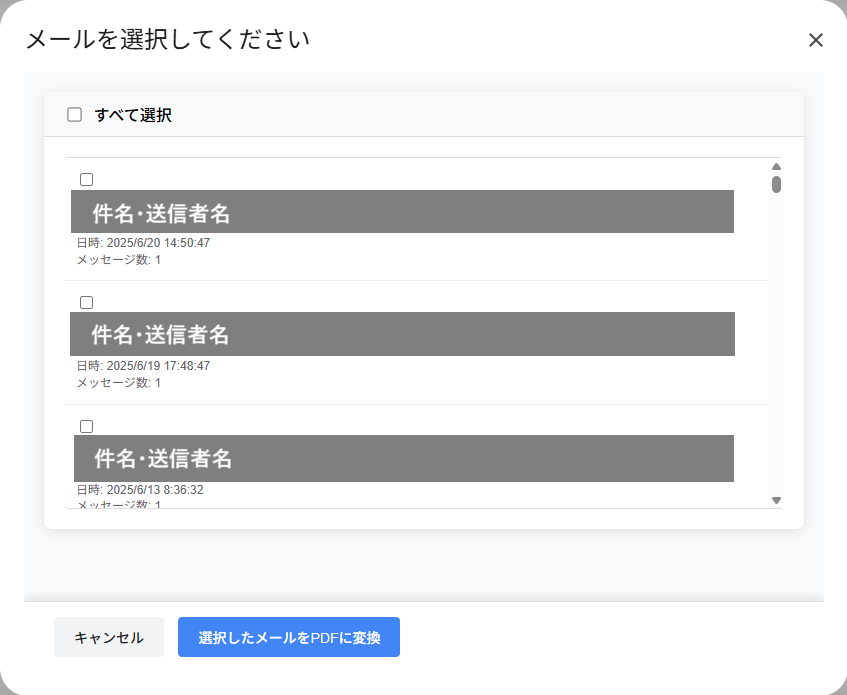
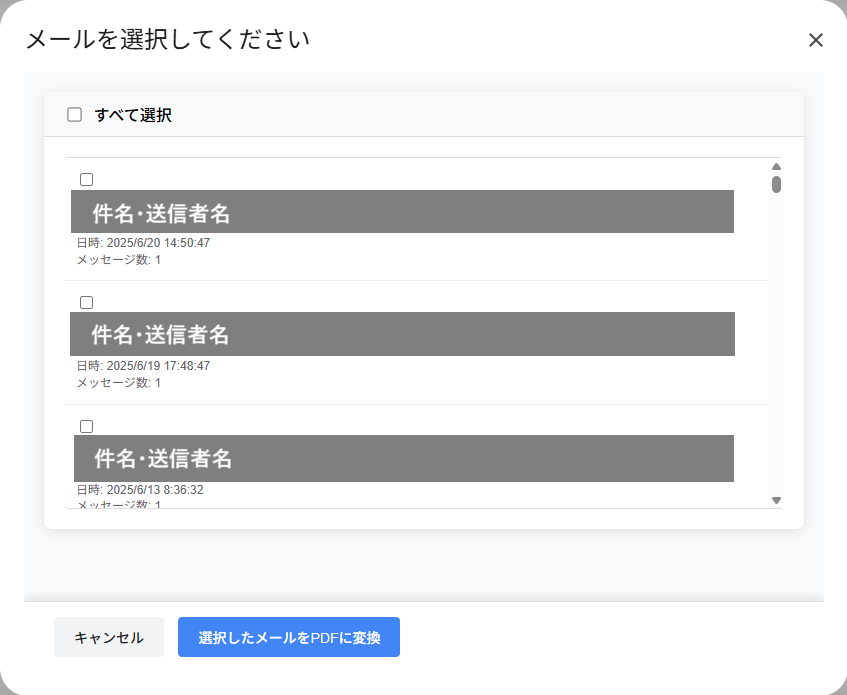
- 件名、送信者、日時、メッセージ(スレッド)数が一目で分かる
- チェックボックスで複数選択可能
- 「すべて選択」機能で一括処理も可能
保存先のフォルダもいちいち手作業で探して入力する必要はありません。
メール選択の前に保存先のフォルダをリストから選択できるため、ボタンをクリックするだけで簡単にPDF化を実行できます。
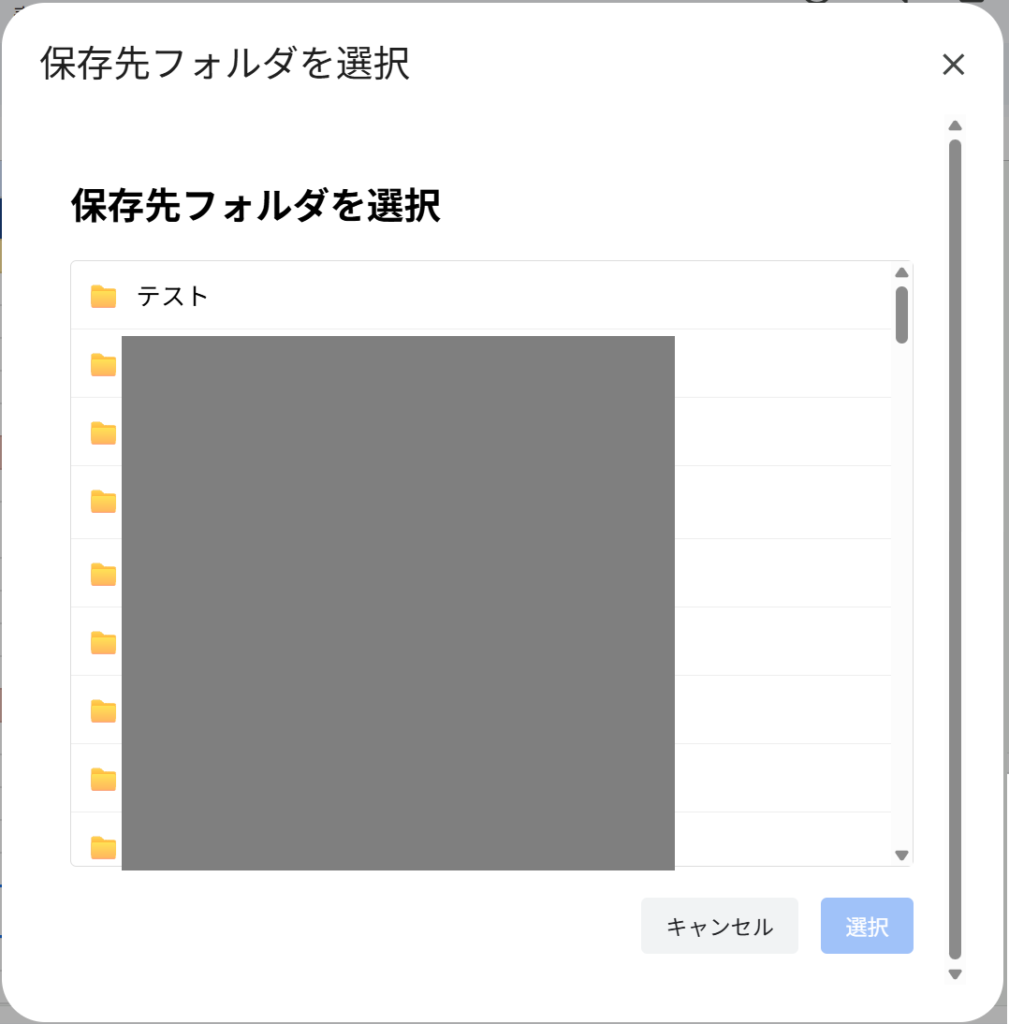
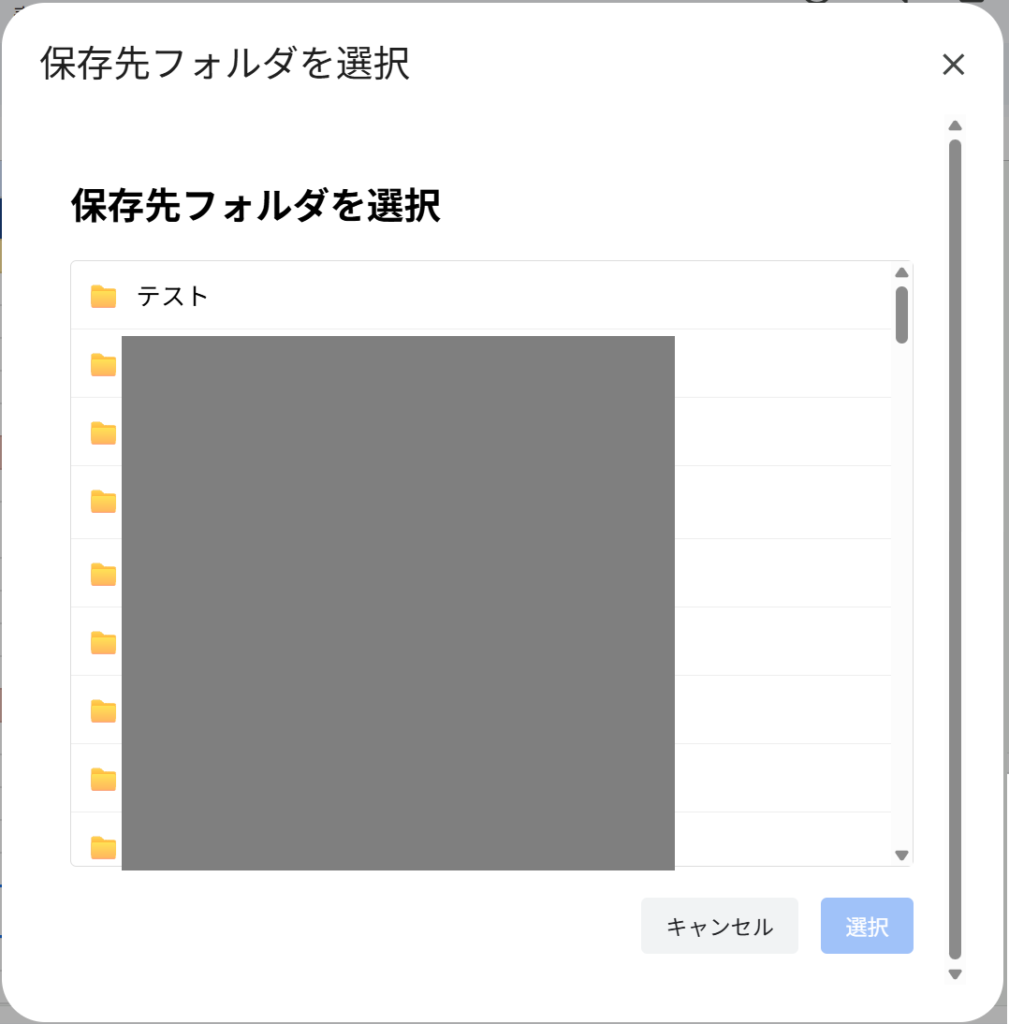
3. ワンクリックでPDF変換
選択したメールは、ボタン1つでPDFに変換されます。
- 自動的にGoogle Driveの指定フォルダに保存
- 複数のメールをまとめて処理
- 変換状況がリアルタイムで表示
変換されたPDFは、メールの内容がきれいに整形されて保存されるため、印刷や共有も簡単です。
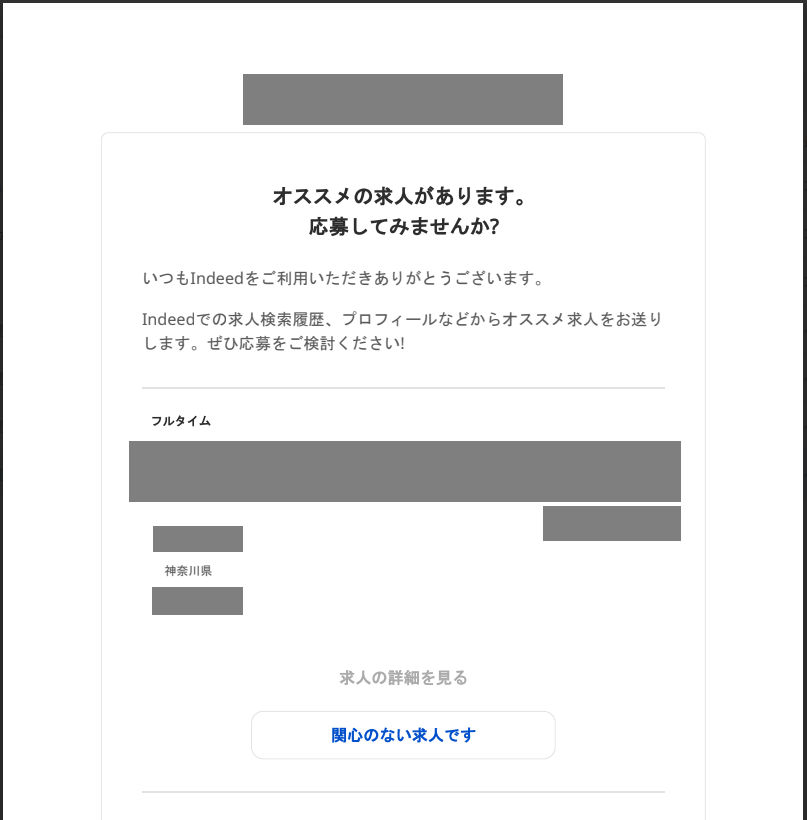
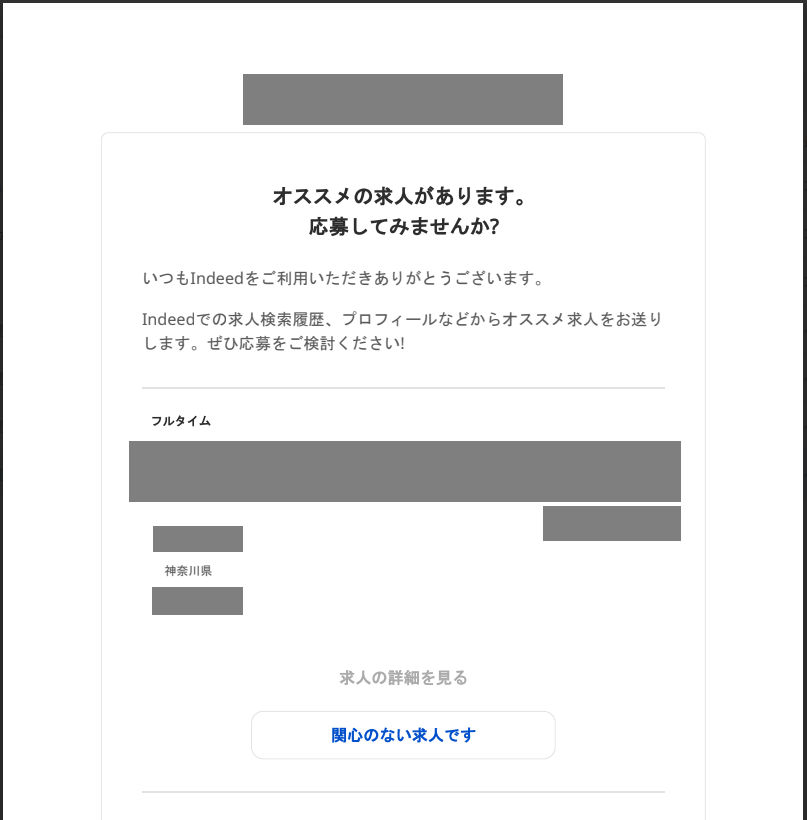
また、リンクもクリック可能なので、使い勝手も良いです。
実際の使用シーン
シーン1:取引先とのやり取りを記録
- 従来の方法
-
- 取引先からのメールを1つずつ開く
- 印刷設定を調整
- PDFとして保存
- フォルダに整理
- このツールを使った場合
-
- 検索条件に「from:取引先@example.com」を入力
- 検索結果から必要なメールを選択
- 「PDFに変換」ボタンをクリック
シーン2:月次レポートの作成
- 従来の方法
-
- 月末に該当するメールを手動で探す
- 1つずつPDF化してフォルダに保存
- ファイル名を整理
- このツールを使った場合
-
- 検索条件に「日時(以降):2024/01/01」、「日時(以前):2024/01/31」を設定
- 該当するメールを一括選択
- ワンクリックで、自動的にフォルダに整理されて保存
技術的な特徴
Google Apps Script(GAS)で構築
- Google Workspaceとの完全統合
- 追加のソフトウェア不要
- クラウドベースでどこからでもアクセス可能
セキュリティ面での配慮
- Googleの認証システムを利用
- データはGoogle Drive内で完結!
- 外部サービスへの送信なし
カスタマイズ可能
- 検索条件の柔軟な設定
- 保存先フォルダの自由な選択
- 必要に応じて機能拡張も可能
導入方法・使い方
ここからは具体的なGmailToPDFの導入方法と使い方をご紹介します。
なお、ご不明な点などございましたら、お問い合わせフォームよりお気軽にご連絡ください。
出力されたPDFの例


- テキストはコピー可能です。
- リンクはクリック可能です。
- メールに埋め込まれているインライン画像(会社のアイコンなど)は、Gmailの仕組み上、原則PDFには反映されません。
GmailToPDFの導入方法・使い方
GmailToPDFをご購入いただくと、以下のようなメールが届きます。その中のリンクをクリックしてください。
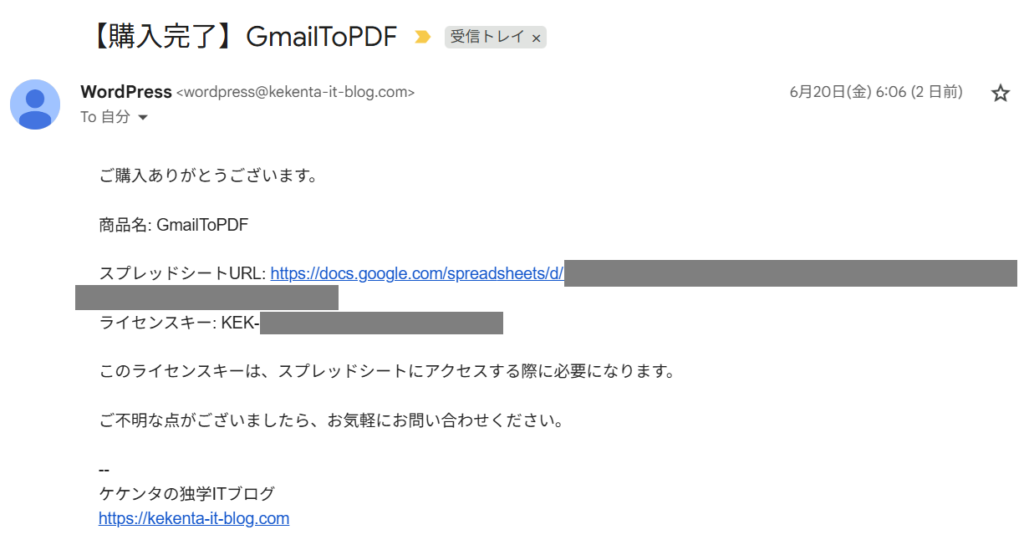
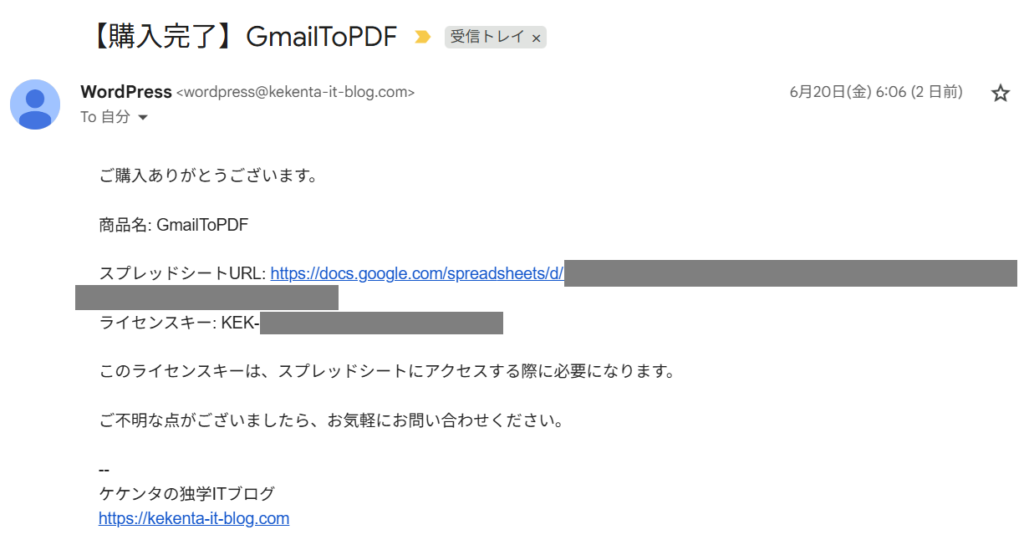
STEP1で届くメールの中に「ライセンスキー」が記載されています。
そのライセンスキーとメールアドレスをご入力の上、「アクセス権限をリクエスト」をクリックしてください。
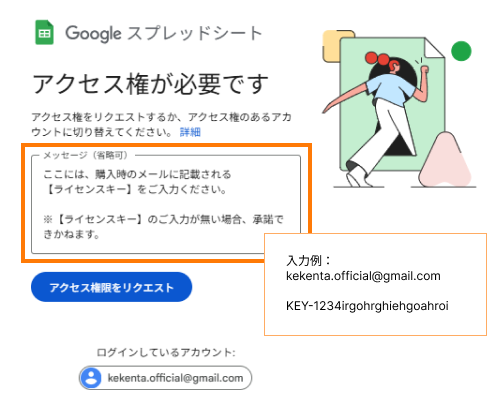
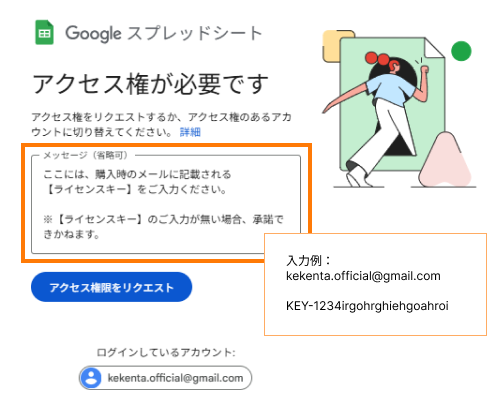
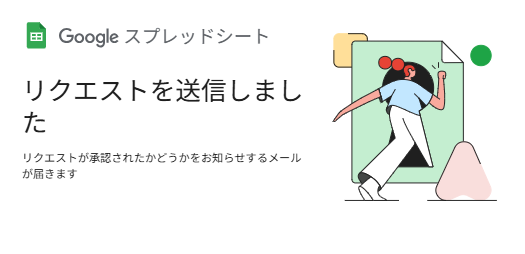
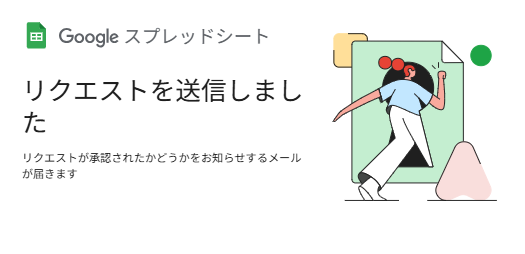
アクセス権が付与されると、以下のようなメールが届きます。その中に記載されている「開く」をクリックします。
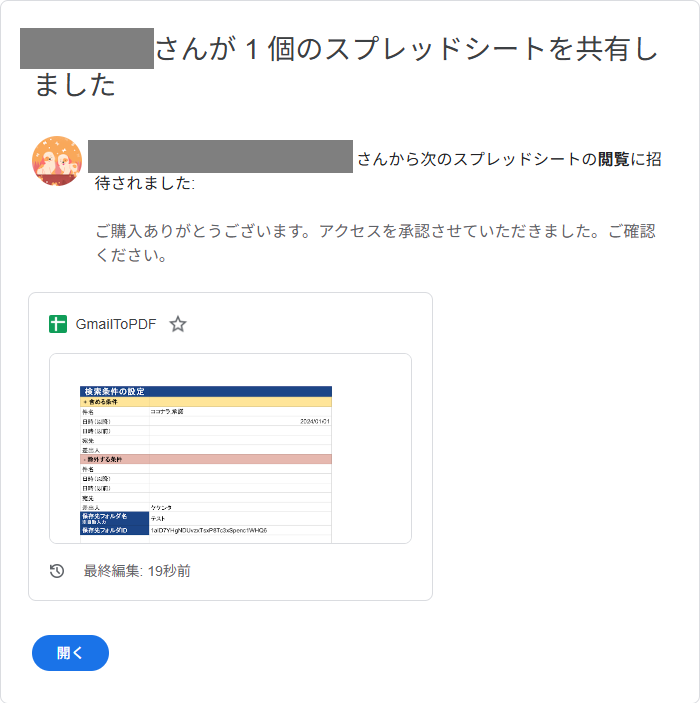
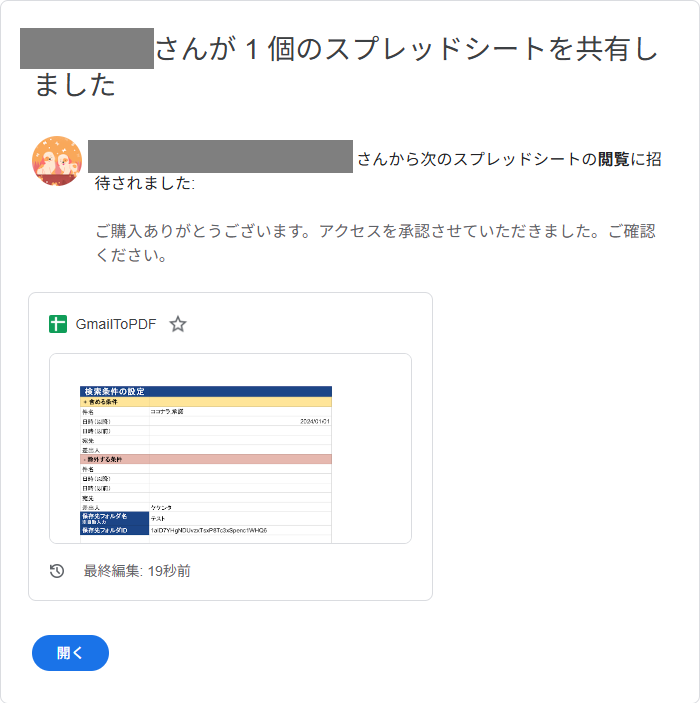
- アクセス権が付与されると別途Googleから「アクセス権が付与された」という旨のメールが届きます。
- アクセス権が付与されるまでは、スプレッドシートへアクセスすることはできません。
- アクセス権はいったん「閲覧者」として付与されます。
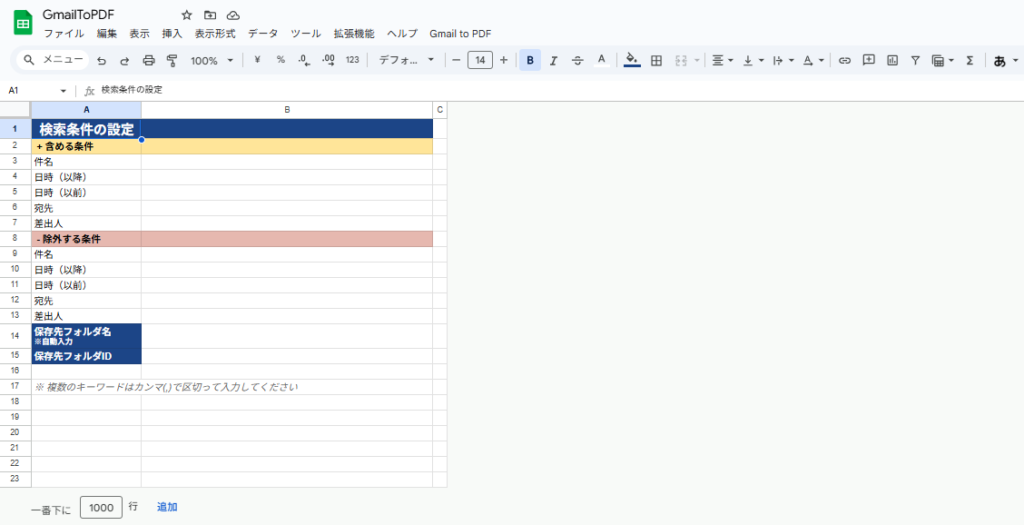
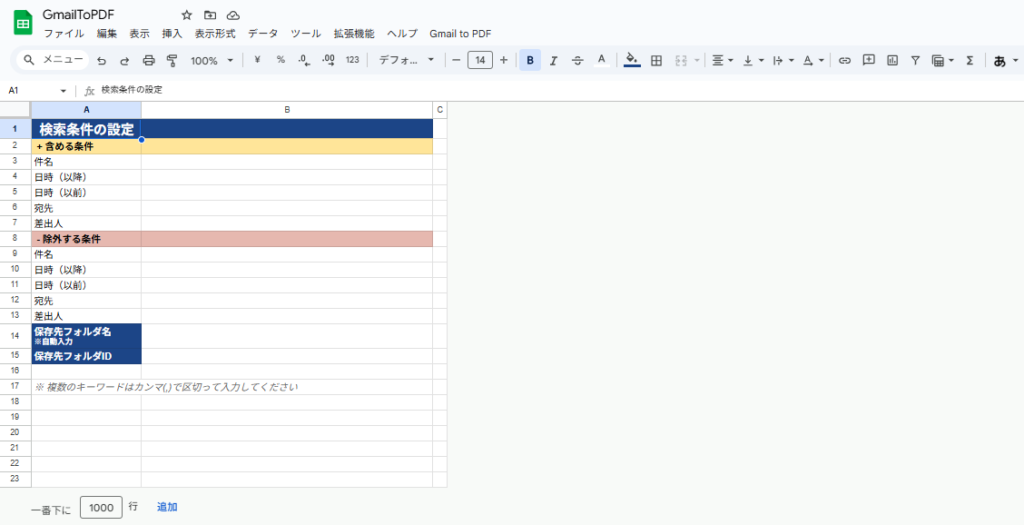
このままでは権限が「閲覧者」となっており、スプレッドシートからシステムを動かすことができません。
そのため、まずはスプレッドシートを「複製」します。
スプレッドシートを複製する手順
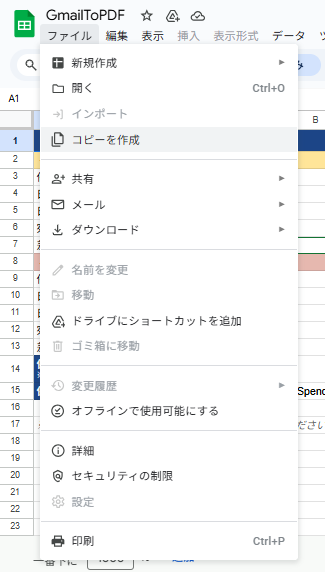
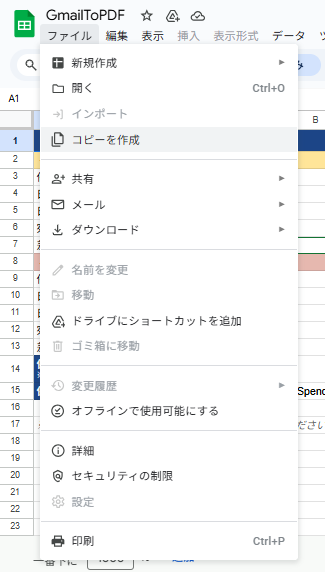
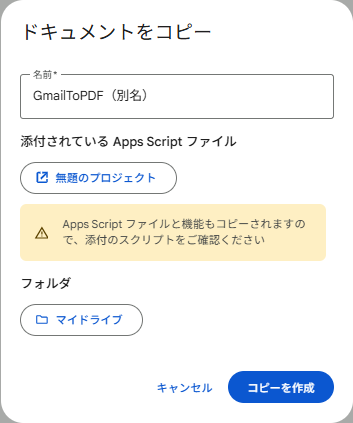
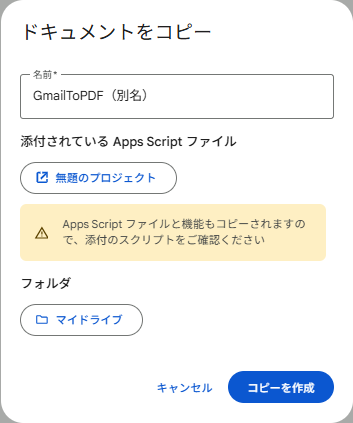
複製したスプレッドシートを開き、検索条件を入力します。
※ここでは例として、「件名」に任意のテキストを入力したものとして解説を進めます。
スプレッドシートの上部に並んでいるナビメニューの一番右側にある、「Gmail to PDF」をクリックします。
さらに、「メールを検索」をクリックします。


「認証が必要です」というメッセージが表示されるため、「OK」をクリックします。
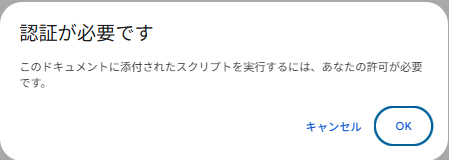
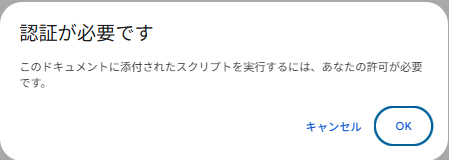
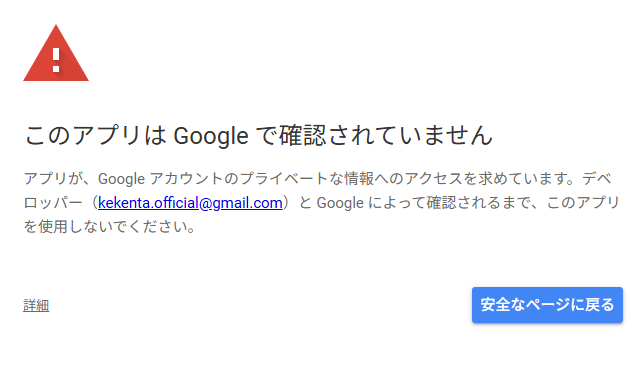
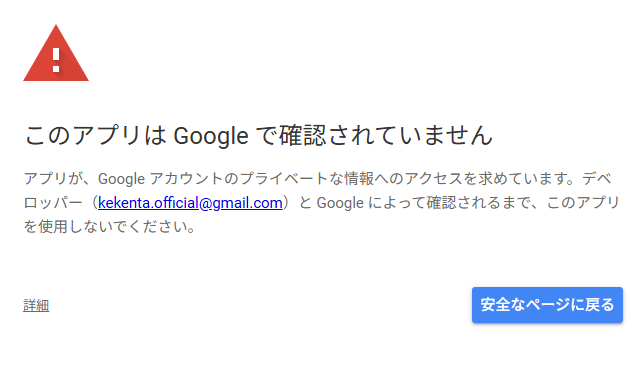
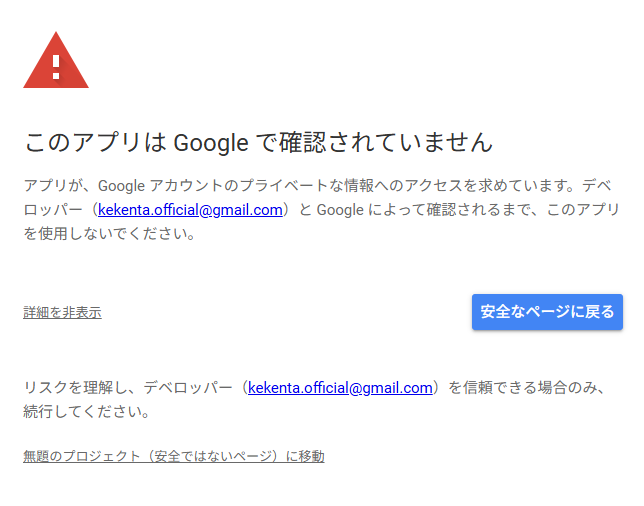
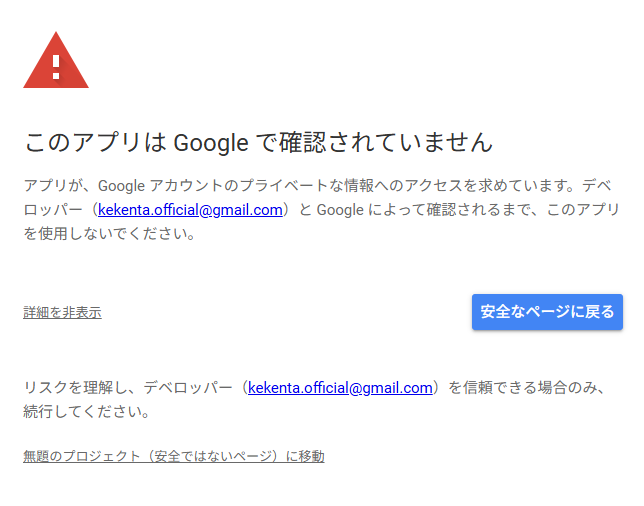
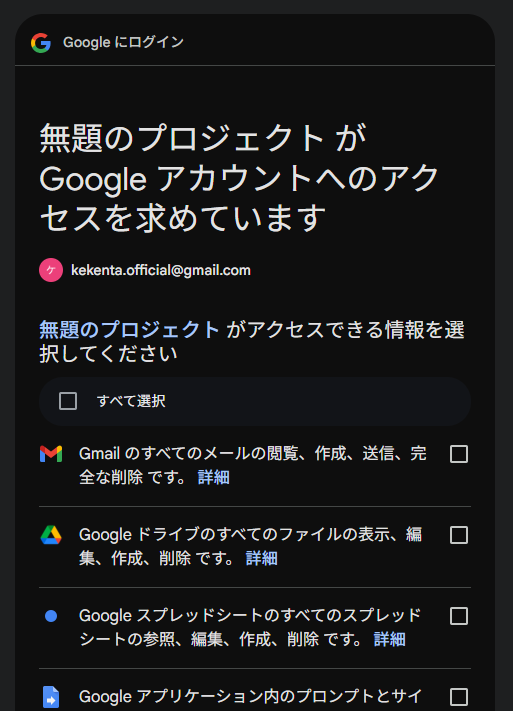
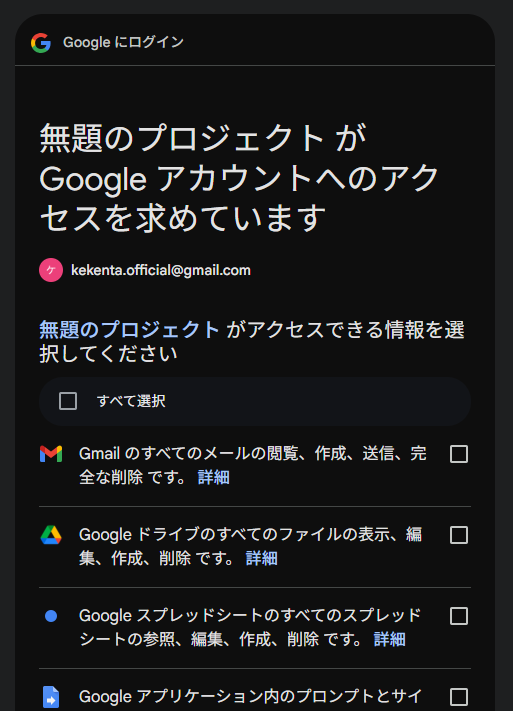
少し下へスクロールしたところに設置されている「続行」ボタンをクリックします。
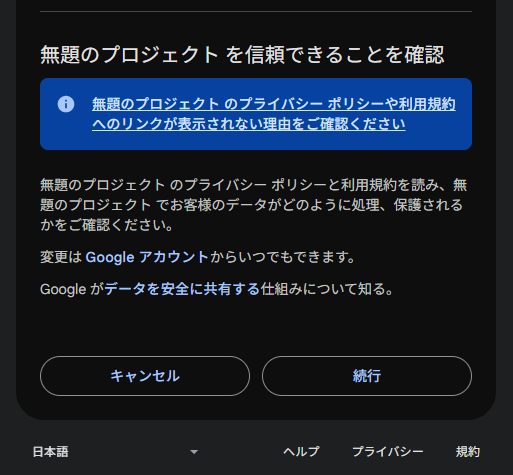
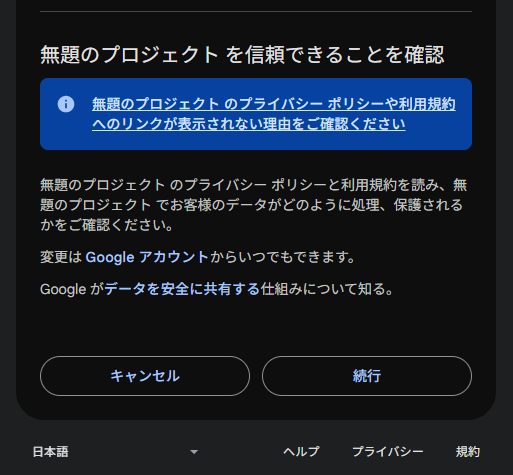
スプレッドシートを利用するアカウント(通常はスプレッドシート購入時にアクセス権を申請したアカウント)を選択します。
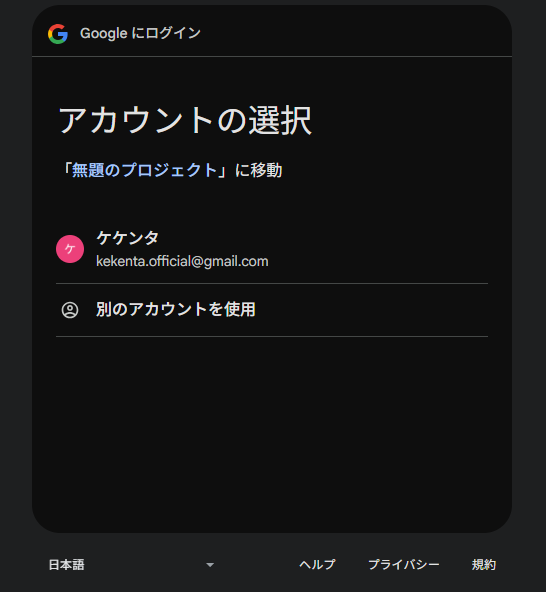
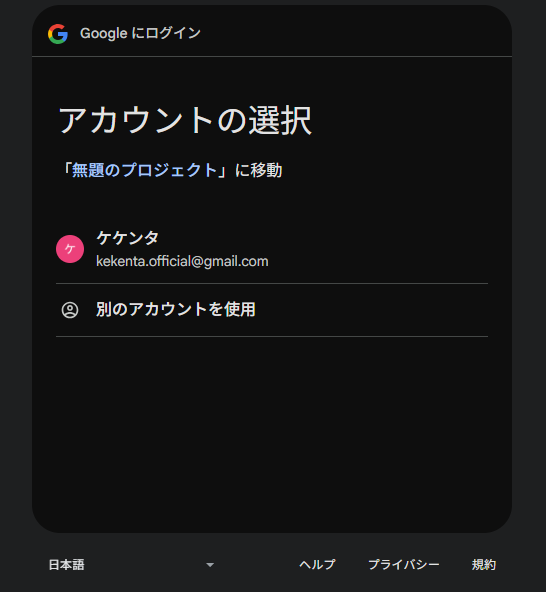
STEP7で「メールを検索する」をクリックしたとき、フォルダIDが未入力の場合はフォルダ選択ダイアログが表示されます。
PDFを保存したいフォルダを選択してください。
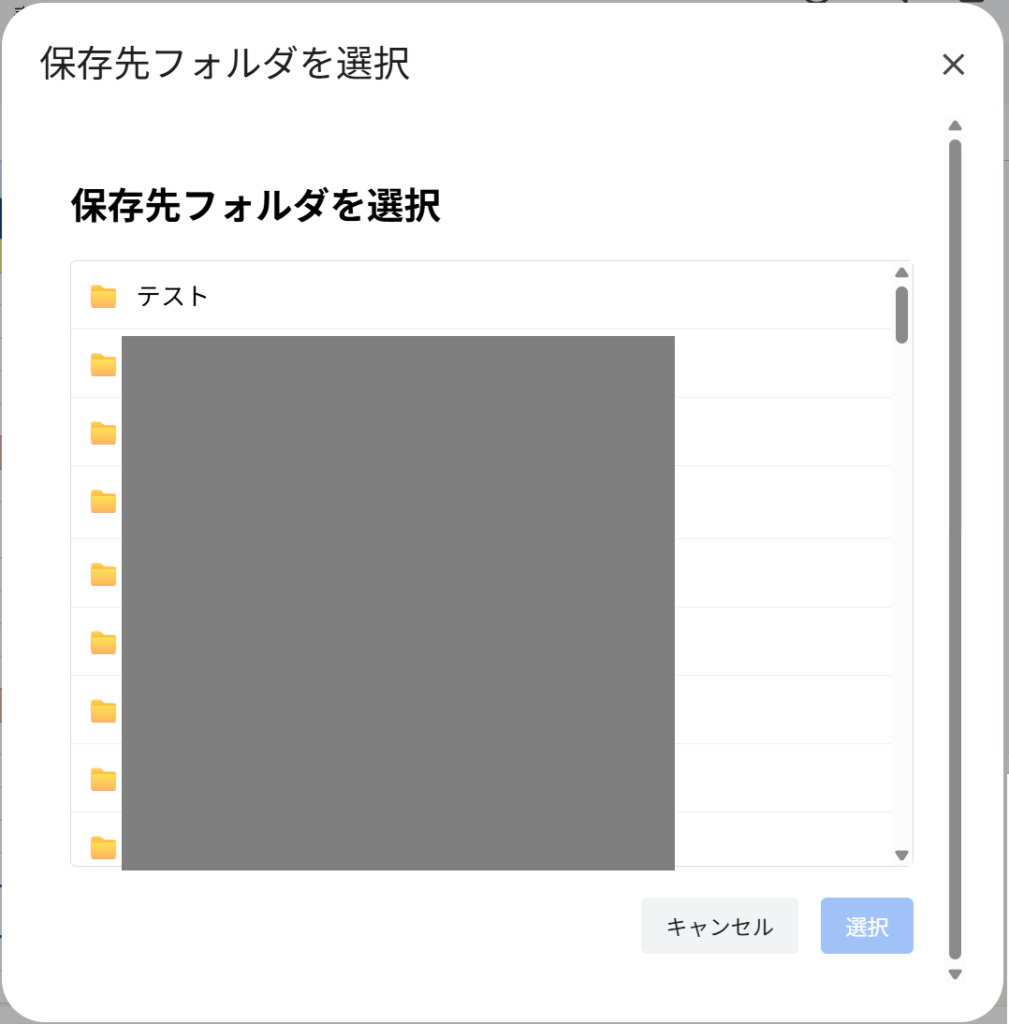
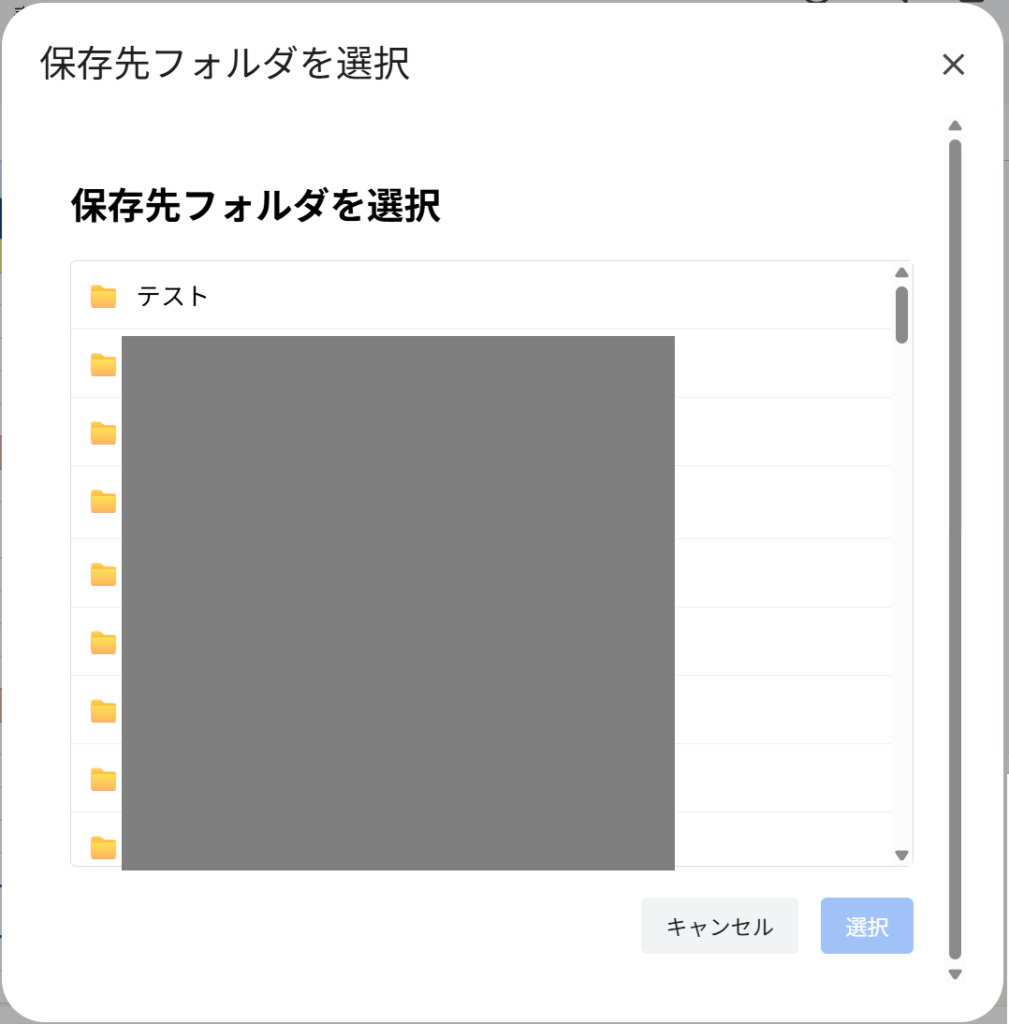
指定した条件に適合したメールがダイアログ上に一覧表示されます。その中からPDF化したいメールをお選びください。
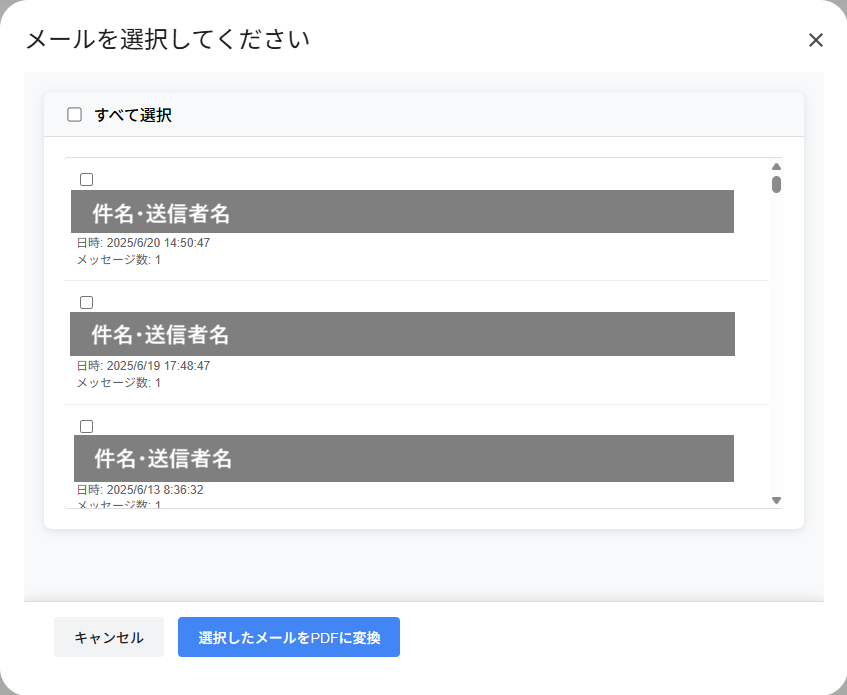
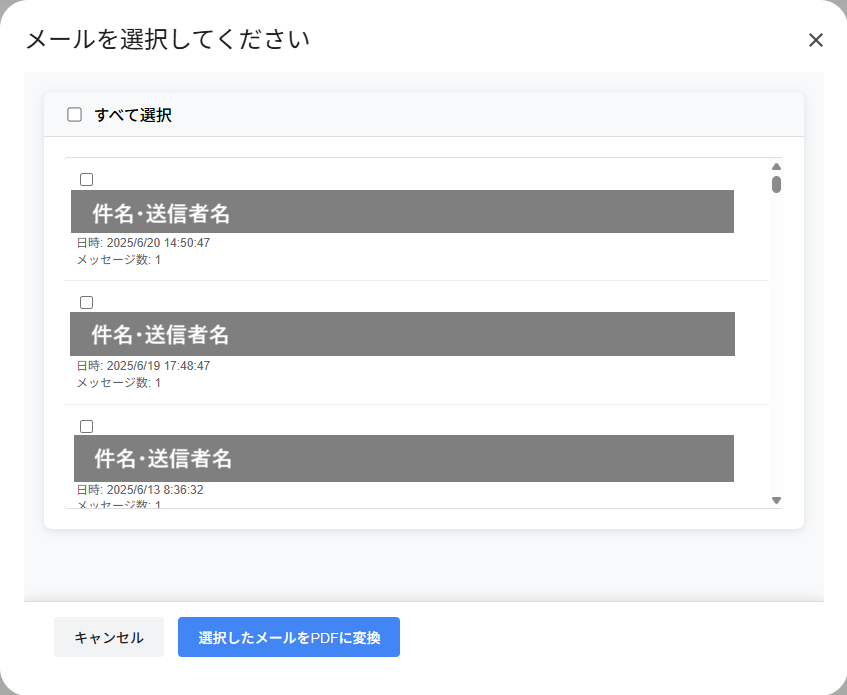
- 複数選択可能
- メール一覧が表示されるまで、ヒット件数に応じた処理時間がかかります(最大100件まで一括表示)
処理が完了すると、選択済みのフォルダへPDFが保存されます。
以上が、GmailToPDFの導入手順・使用方法です。
実際にお使いいただく際は、必ず1つ以上の検索条件を入力するようにしてください。
条件指定に関する細かいルールについては、同スプレッドシートの「ルール」シートをご覧ください。
まとめ
Gmail to PDF変換ツールは、単なる「メールをPDF化するツール」ではありません。業務プロセス全体を効率化する、強力な業務改善ツールです。



特に以下の方におすすめです!
- 事務作業が多い方
- メールの記録管理が必要な方
- 業務効率化を図りたい方
- Google Workspaceを活用している方
このツールを導入することで、今まで手作業で行っていた退屈な作業から解放され、より創造的な業務に時間を使えるようになります。
「時間はお金なり」という言葉がありますが、このツールをお使いいただくことで、この言葉を体感できるはずです!



コメント